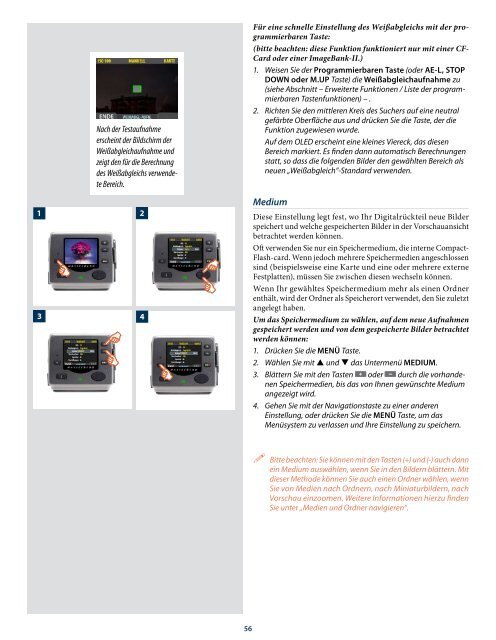Einstellungen - Hasselblad
Einstellungen - Hasselblad
Einstellungen - Hasselblad
Sie wollen auch ein ePaper? Erhöhen Sie die Reichweite Ihrer Titel.
YUMPU macht aus Druck-PDFs automatisch weboptimierte ePaper, die Google liebt.
1<br />
Nach der Testaufnahme<br />
erscheint der Bildschirm der<br />
Weißabgleichaufnahme und<br />
zeigt den für die Berechnung<br />
des Weißabgleichs verwendete<br />
Bereich.<br />
2<br />
3 4<br />
56<br />
Für eine schnelle Einstellung des Weißabgleichs mit der programmierbaren<br />
Taste:<br />
(bitte beachten: diese Funktion funktioniert nur mit einer CF-<br />
Card oder einer ImageBank-II.)<br />
1. Weisen Sie der Programmierbaren Taste (oder AE-L, STOP<br />
DOWN oder M.UP Taste) die Weißabgleichaufnahme zu<br />
(siehe Abschnitt – Erweiterte Funktionen / Liste der programmierbaren<br />
Tastenfunktionen) – .<br />
2. Richten Sie den mittleren Kreis des Suchers auf eine neutral<br />
gefärbte Oberfläche aus und drücken Sie die Taste, der die<br />
Funktion zugewiesen wurde.<br />
Auf dem OLED erscheint eine kleines Viereck, das diesen<br />
Bereich markiert. Es finden dann automatisch Berechnungen<br />
statt, so dass die folgenden Bilder den gewählten Bereich als<br />
neuen „Weißabgleich“-Standard verwenden.<br />
Medium<br />
Diese Einstellung legt fest, wo Ihr Digitalrückteil neue Bilder<br />
speichert und welche gespeicherten Bilder in der Vorschauansicht<br />
betrachtet werden können.<br />
Oft verwenden Sie nur ein Speichermedium, die interne Compact-<br />
Flash-card. Wenn jedoch mehrere Speichermedien angeschlossen<br />
sind (beispielsweise eine Karte und eine oder mehrere externe<br />
Festplatten), müssen Sie zwischen diesen wechseln können.<br />
Wenn Ihr gewähltes Speichermedium mehr als einen Ordner<br />
enthält, wird der Ordner als Speicherort verwendet, den Sie zuletzt<br />
angelegt haben.<br />
Um das Speichermedium zu wählen, auf dem neue Aufnahmen<br />
gespeichert werden und von dem gespeicherte Bilder betrachtet<br />
werden können:<br />
1. Drücken Sie die MENÜ Taste.<br />
2. Wählen Sie mit und das Untermenü MEDIUM.<br />
3. Blättern Sie mit den Tasten oder durch die vorhandenen<br />
Speichermedien, bis das von Ihnen gewünschte Medium<br />
angezeigt wird.<br />
4. Gehen Sie mit der Navigationstaste zu einer anderen<br />
Einstellung, oder drücken Sie die MENÜ Taste, um das<br />
Menüsystem zu verlassen und Ihre Einstellung zu speichern.<br />
Bitte beachten: Sie können mit den Tasten (+) und (-) auch dann<br />
ein Medium auswählen, wenn Sie in den Bildern blättern. Mit<br />
dieser Methode können Sie auch einen Ordner wählen, wenn<br />
Sie von Medien nach Ordnern, nach Miniaturbildern, nach<br />
Vorschau einzoomen. Weitere Informationen hierzu finden<br />
Sie unter „Medien und Ordner navigieren“.